Como implementar animações de texto fade-in linha por linha no Elementor: Um guia passo a passo

As animações de texto melhoram a interatividade de um sítio Web, tornando a experiência do utilizador mais cativante. Este guia explica-lhe como criar uma animação de texto passo a passo, animação de texto fade-in linha a linha utilizando Elementor para dar efeitos dinâmicos e visualmente apelativos ao seu sítio Web.

Porquê utilizar animações Fade-In?
As animações de fade-in fazem com que o seu conteúdo pareça mais vivo e ajudam a direcionar a atenção para elementos críticos. Revelar o texto linha a linha evita sobrecarregar os utilizadores com demasiada informação e cria uma experiência de leitura mais estruturada.
Passos para criar uma animação de esbatimento linha a linha
Instale e active o Elementor
Antes de utilizar O certifique-se de que o plugin está instalado e ativado:
- Inicie sessão no seu painel de controlo do WordPress.
- Navegue até Plugins > Adicionar novo Plugin.
- Procure por Elementor e clique em Instale agora.
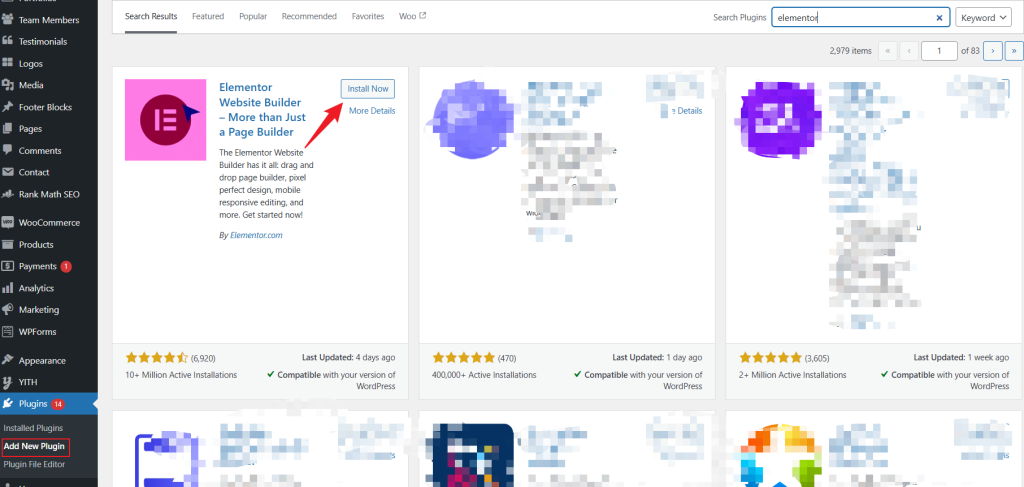
- Uma vez instalado, clique em Ativar.
Elementor Pro desbloqueia funcionalidades de animação mais avançadas, que serão exploradas mais tarde.
Adicione um widget de texto
- Aberto ou criar uma nova página/post no WordPress e edite-a com o Elementor.
- No painel de widgets, arraste o botão Editor de texto para a localização pretendida na sua página.
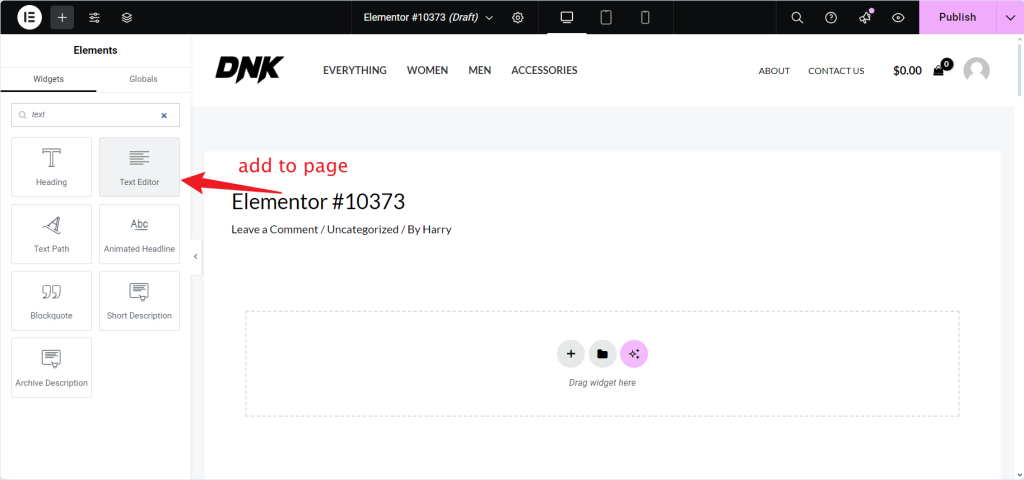
Este widget serve de base para o efeito de fade-in.
Aplique a animação incorporada do Elementor
- Selecione o widget de texto.
- No esquerda clique no painel Avançado tab.
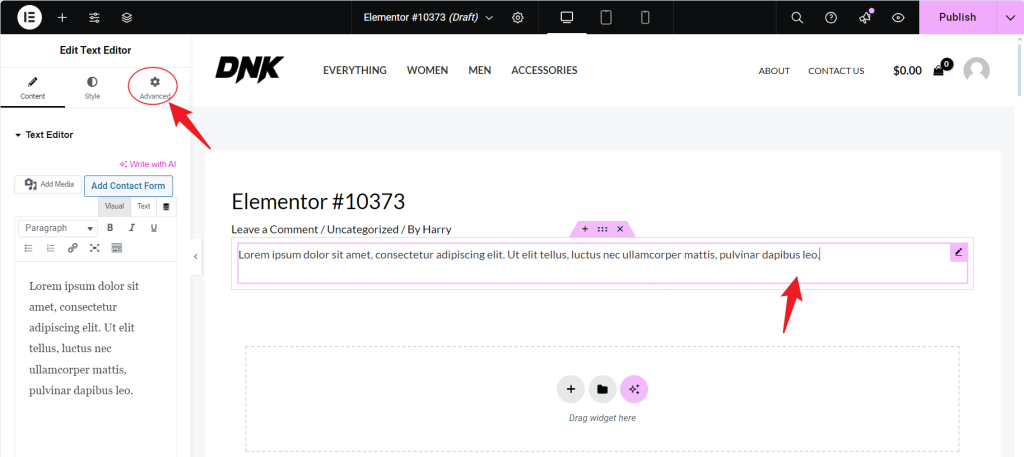
- Desloque-se para baixo até à Efeitos de movimento e expanda a secção.
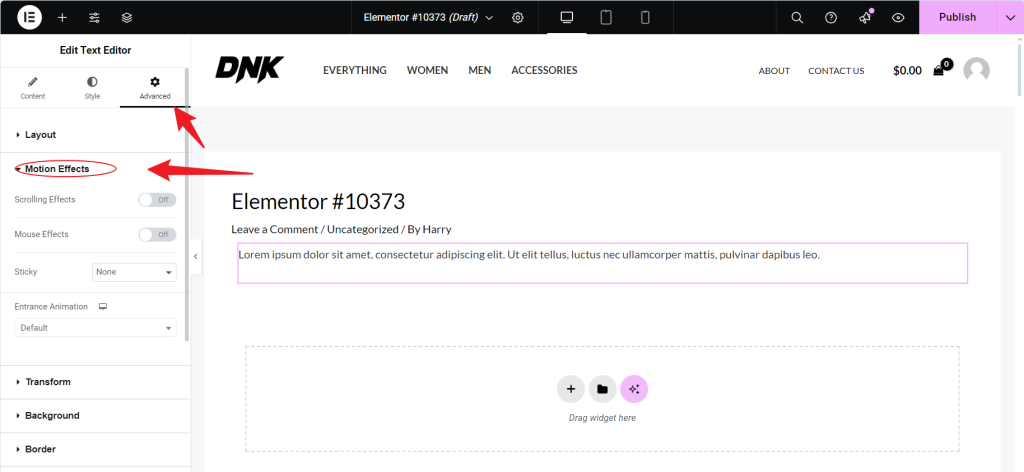
- No Animação de entrada selecione Fade In.
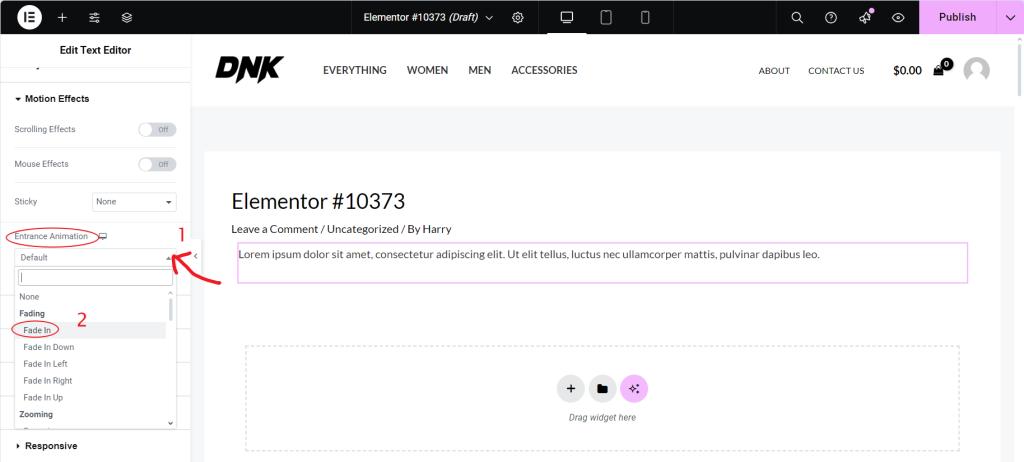
Isto aplica uma animação básica de fade-in. Os passos seguintes criam o efeito linha a linha.
Implementação do efeito de esbatimento linha a linha
Para obter um fade-in linha a linha, romper o texto em vários segmentos e anime cada um deles individualmente.
- Divida o texto em várias linhas: Divida o conteúdo em linhas ou frases separadas e coloque cada uma no seu widget de texto.
- Defina animações individuais: Repita os passos acima para cada widget de texto para aplicar o Fade-in animação, assegurando a coerência.
- Adicionar atraso de animação: Defina atrasos diferentes para cada widget de texto. Por exemplo:
- Linha 1: atraso de 0,2 segundos
- Linha 2: Atraso de 0,4 segundos
- Linha 3: Atraso de 0,6 segundos
O escalonamento dos atrasos cria um efeito de fade-in suave e sequencial.
Exemplo de texto:
Digamos que pretende que o texto seguinte apareça linha a linha:
"A nossa missão é oferecer qualidade. Damos prioridade à satisfação do cliente. Juntos, inovamos para o futuro."
Desdobramento passo a passo:
- Linha 1:
- Texto: "A nossa missão é oferecer qualidade".
- Adicione um Editor de texto widget no Elementor.
- Introduza esta frase como texto.
- Aplique o Fade In animação e defina o atraso para 0,2 segundos.
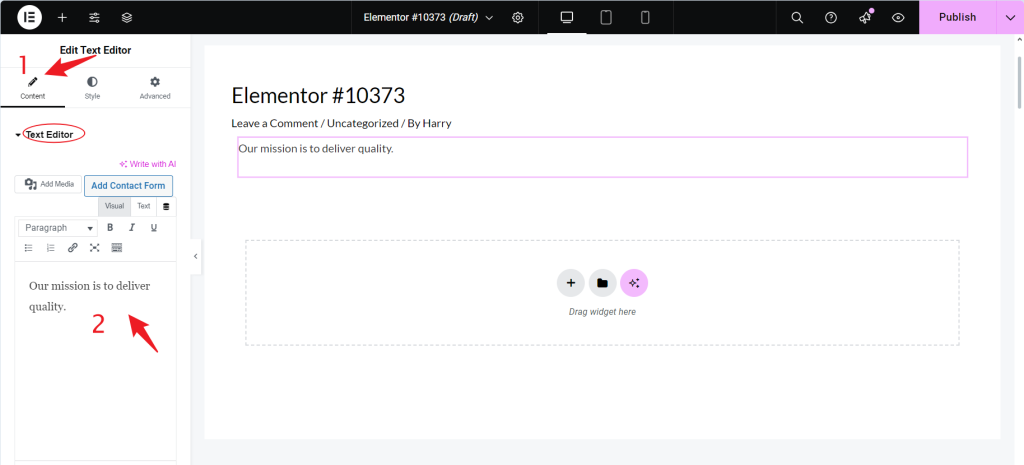
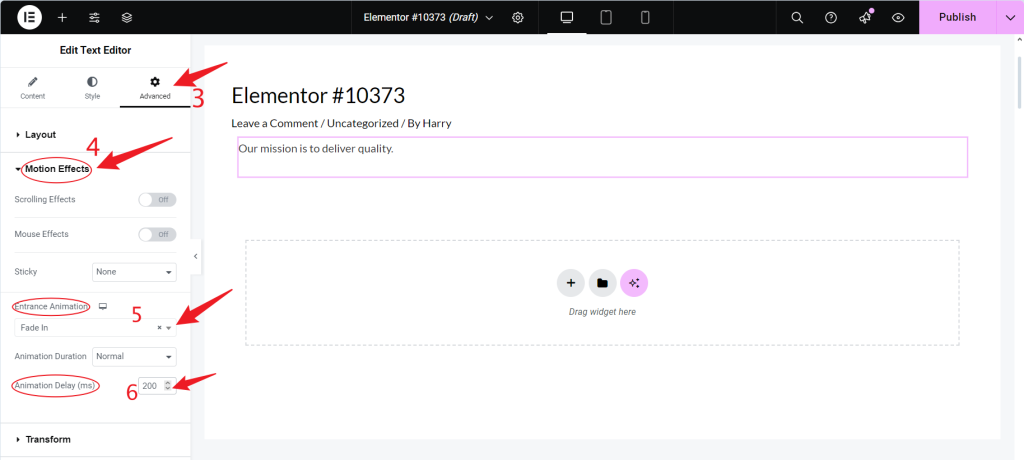
- Linha 2:
- Texto: "Damos prioridade à satisfação do cliente".
- Adicione outro Editor de texto widget.
- Introduza esta frase como texto.
- Aplique o Fade In animação e defina o atraso para 0,4 segundos.
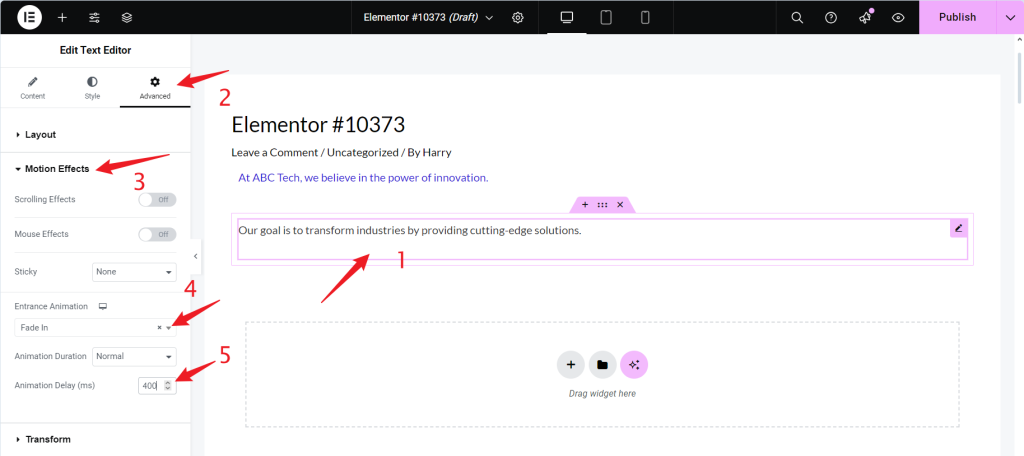
- Linha 3:
- Texto: "Juntos, inovamos para o futuro".
- Adicione outro Editor de texto widget.
- Introduza esta frase como texto.
- Aplique o Fade In animação e defina o atraso para 0,6 segundos.
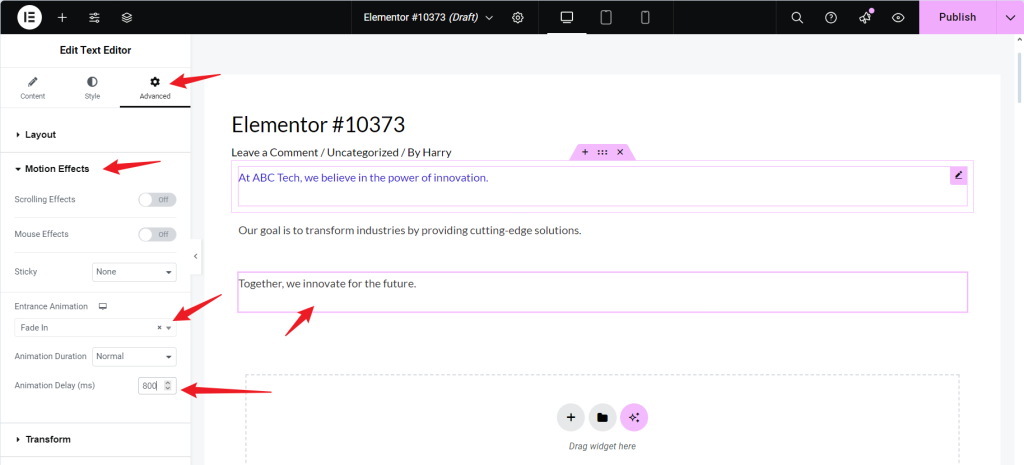
Cada frase desvanece-se sequencialmente à medida que o utilizador se desloca ou quando a animação é acionada, criando um efeito de transição suave.
Este método assegura que cada linha de texto aparece individualmente, com um ligeiro atraso entre cada linha, para melhorar a legibilidade e criar um efeito visual dinâmico.
Efeitos avançados de fade-in com o Elementor Pro
O Elementor Pro proporciona mais controlo, incluindo efeitos de deslocamento para uma experiência dinâmica.
- Ativar efeitos de deslocação: No Efeitos de movimento secção, ligue Efeitos de deslocação para desencadear animações à medida que o utilizador se desloca.
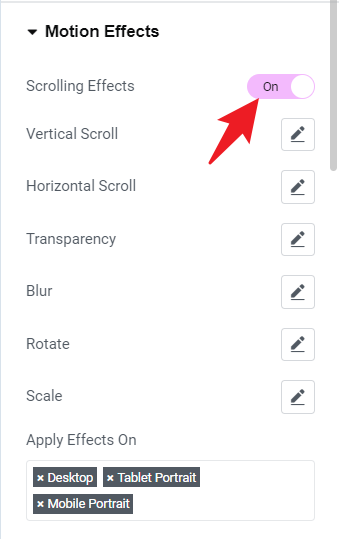
- Adicione transparência: Nas definições de deslocamento, selecione Fade In sob transparência para que o texto apareça gradualmente durante a deslocação.
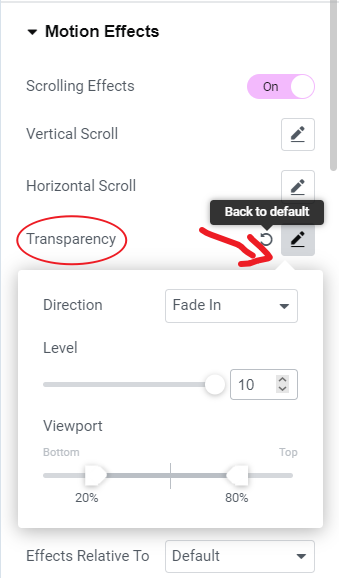
- Ajuste a velocidade e a direção: Ajuste a velocidade e a direção para corresponder ao comportamento de deslocação, melhorando a interatividade.
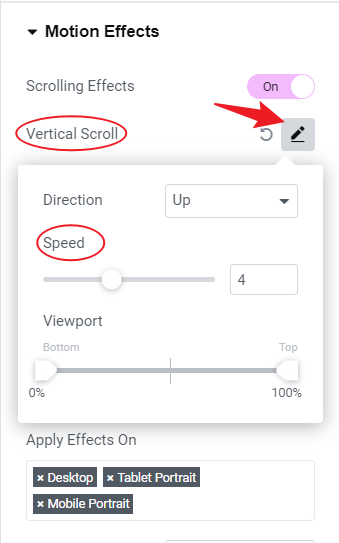
Pré-visualizar e publicar
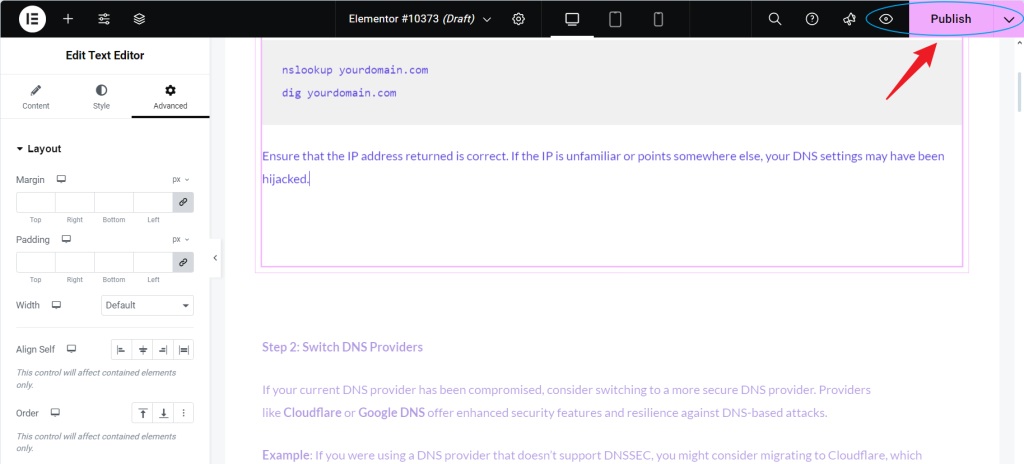
Depois de configurar as animações, pré-visualize a página para garantir que tudo funciona como esperado:
- Clique no botão Pré-visualização no canto inferior esquerdo do editor do Elementor.
- Percorra a página para confirmar que cada linha desaparece sequencialmente.
- Se o efeito estiver correto, clique em Publicar para ativar a página.
Conclusão
Em conclusão, a criação de animações de texto fade-in linha a linha com o Elementor é uma excelente forma de aumentar o envolvimento do utilizador, apresentando o conteúdo de uma forma clara e visualmente apelativa. Ao cronometrar cuidadosamente as animações e adicionar atrasos, pode garantir que os utilizadores absorvem a informação a um ritmo confortável, evitando a sobrecarga de informação. Para aqueles que pretendem mais controlo, o Elementor Pro oferece funcionalidades adicionais, como animações acionadas por scroll e outras opções de personalização. Depois de configurar tudo, pré-visualize os resultados e publique a sua página para criar uma experiência suave e interactiva para os seus visitantes.







Respostas